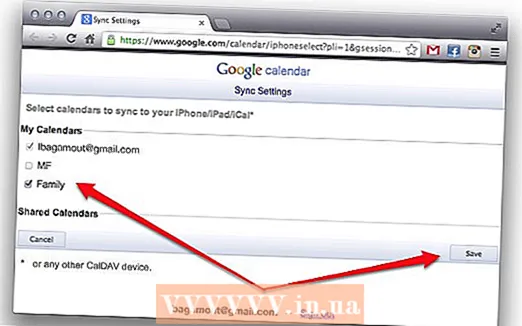Muallif:
Randy Alexander
Yaratilish Sanasi:
4 Aprel 2021
Yangilanish Sanasi:
1 Iyul 2024

Tarkib
PS4 konsolini (PlayStation 4) Android yoki iPhone-ga PlayStation ilovasi yordamida ulashingiz mumkin. Bu sizning PS4-ni telefoningiz bilan boshqarish va hatto o'yin qo'llab-quvvatlasa, uni ikkinchi monitor sifatida ishlatishga imkon beradi. Media-fayllarni ijro etish va muhim PS4 ma'lumotlarining zaxira nusxasini yaratish uchun siz USB drayverni PS4-ga ulashingiz mumkin.
Qadamlar
2-qismning 1-qismi: Smartfonni PlayStation App bilan ulash
Smartfoningiz uchun PlayStation dasturini oling.
- Ilovani Apple App Store yoki Google Play do'konidan bepul yuklab olishingiz mumkin. Ilovadan foydalanish uchun sizga iPhone yoki Android qurilmasi kerak bo'ladi.

PS4 va smartfonni bir xil tarmoqqa ulang.- PS4 Wi-Fi tarmog'i yoki Ethernet kabeli orqali ulanishi mumkin. PS4 ham, telefon ham bitta tarmoqda bo'lishi kerak.
- Siz PS4 sozlamalarini Sozlamalar menyusini ochish va "Tarmoq" ni tanlash orqali tekshirishingiz mumkin. Agar mashina yo'riqchiga chekilgan kabel orqali ulangan bo'lsa, shunchaki telefon bir xil Wi-Fi tarmog'iga ulanganligiga ishonch hosil qiling.

PS4-da Sozlamalar menyusini oching.- Variant yuqori menyuning o'ng tomonida. Yuqoridagi menyuni ochish uchun asosiy PS4 menyusidagi Up tugmasini bosing.

Tanlang "PlayStation App ulanish sozlamalari".- Tanlang "Qurilma qo'shish" (Qurilmani qo'shish). Ekranda ulanish kodi paydo bo'ladi.
Mobil qurilmangizda PlayStation dasturini oching.
- PS4-ga kirish uchun PlayStation Network hisobiga kirish shart emas.
Bosing "PS4-ga ulanish" (PS4-ga ulanish).
- Variantlar ekranning pastki qismida joylashgan.
PS4-ga teging.
- PS4 telefoningizda Connect to PS4 ekranida, "Powered On" so'zi bilan paydo bo'ladi. Agar PlayStation ko'rinmasa, barcha qurilmalar bir xil tarmoqqa ulanganligini tekshirish uchun tizimingizni tekshirishingiz kerak. Qayta tiklash uchun Yangilash tugmasini bosing.
PS4 ko'rsatgan kodni kiriting.
- Ushbu 8 ta belgidan iborat kod qurilmangizga PS4-ga ulanishga imkon beradi.
PS4-ga ulaning.
- Kodni kiritgandan so'ng, siz avtomatik ravishda PS4-ga ulanasiz. PS4-ni telefoningiz bilan boshqarishni boshlashingiz mumkin.
Bosib PS4 boshqaruvini yoqing "Ikkinchi ekran".
- Qurilmangiz PS4 menyusida harakatlanish uchun foydalanishingiz mumkin bo'lgan tekshirgichga aylanadi. Tekshirgichni o'yin boshqaruvchisi sifatida ishlata olmaysiz.
- Menyuda harakatlanish uchun suring va telefon ekranini tanlang.
Ikkinchi monitor xususiyatini yoqing (muayyan o'yinlar uchun).
- Ba'zi o'yinlar sizning telefoningizda o'yiningizda ikkinchi ekran sifatida foydalanish imkoniyatini beradi. Agar o'yin ushbu xususiyatni qo'llab-quvvatlasa, telefoningizda virtual PS4 konsolining yuqori qismidagi "2" belgisini bosing.
Telefoningizni PS4 klaviaturasi sifatida ishlating.
- Klaviatura belgisini bosgandan so'ng, siz telefonni PS4 klaviaturasi sifatida ishlatishingiz mumkin. Bu tekshirgichni ishlatishdan ko'ra matn terishni osonlashtiradi.
PS4-ni o'chirib qo'ying.
- O'ynab bo'lgach, PS4-ni telefoningizdagi PS4 ilovasi yordamida o'chirib qo'yishingiz mumkin. "Ikkinchi ekran" drayverini yoping va "Quvvat" tugmasini bosing. Agar sukut bo'yicha PS4 to'liq o'chirilishi yoki Dam olish rejimiga o'tishi uchun o'rnatilgan bo'lsa, sizdan buni talab qilinadi.
2-qismning 2-qismi: USB diskdan foydalanish
PS4 bilan ishlash uchun USB diskini formatlang.
- Media-fayllarni ijro etish yoki ma'lumotlarni saqlash uchun USB diskdan foydalanishingiz mumkin. PS4 diskini tanib olish uchun siz USB diskini PS4 bilan ishlash uchun formatlashingiz kerak. Ko'pgina USB drayvlar oldindan formatlangan. USB-ni formatlash undagi barcha ma'lumotlarni o'chirib tashlaydi.
- Kompyuterdagi diskni o'ng tugmasini bosing va formatlash uchun "Format" -ni tanlang. Keyin, fayl tizimi sifatida "FAT32" yoki "exFAT" ni tanlang.
Diskda "MUSIC" (musiqa), "KINO" (filmlar) va "FOTOLAR" (rasmlar) papkalarini yarating.
- PS4 diskdagi ma'lumotlarni faqat yuqoridagi papka tuzilishiga ko'ra o'qishi mumkin. Ushbu kataloglar USB diskidagi ildiz kataloglari bo'lishi kerak.
Ko'rmoqchi bo'lgan vositangizni tegishli papkaga nusxalash.
- Iltimos, musiqani MUSIC jildiga, videolarni MOVIES jildiga va fotosuratlarni PHOTOS jildiga ko'chiring.
USB diskini PS4-ga ulang.
- Eslatma: PS4 dizayni tufayli kattaroq USB-ni ulash qiyin, hatto imkonsiz bo'ladi.
Musiqa va videokliplarni ijro etish uchun "Media Player" dasturini oching.
- Ilovani kutubxonaning Ilovalar bo'limida topishingiz mumkin.
Tarkibni ko'rish uchun USB diskini tanlang.
- Media Player ishga tushishi bilanoq diskni tanlash talab qilinadi.
Siz ijro etmoqchi bo'lgan qo'shiq yoki videoni qidirib toping.
- Tarkibingiz ilgari yaratilgan jild bo'yicha saralanadi.
Media fayllarni ijro etish.
- Qo'shiq yoki videoni tanlaganingizdan so'ng, kontent ijro etila boshlaydi. Fonda musiqa ijro etilayotganda asosiy PS4 menyusiga qaytish uchun PlayStation tugmachasini bosishingiz mumkin.
Saqlangan o'yin ma'lumotlarini USB-ga nusxalash.
- O'yinlarning zaxira nusxasini yaratish uchun siz USB diskdan foydalanishingiz mumkin.
- Sozlamalar menyusini oching va "Ilovani saqlash ma'lumotlarini boshqarish" -ni tanlang.
- Zaxiralashni xohlagan saqlangan ma'lumotni topish uchun "Tizim xotirasida saqlangan ma'lumotlar" -ni tanlang.
- Variantlar tugmachasini bosing va "USB xotirasiga nusxalash" -ni tanlang.
- Nusxalashni xohlagan faylni tanlang va "Nusxalash" tugmasini bosing.
O'yinning video va skrinshotlarini USB-ga nusxalash.
- Siz yozib olgan o'yinlarning video va skrinshotlarini saqlash uchun USB diskdan foydalanishingiz mumkin.
- Kutubxonada Capture Gallery dasturini oching.
- USB-ga ko'chirmoqchi bo'lgan tarkibni toping.
- Variantlar tugmachasini bosing va "USB xotirasiga nusxalash" -ni tanlang.
- Nusxalashni xohlagan fayllarni tanlang va "Nusxalash" tugmasini bosing. Fayl USB diskka ko'chiriladi.